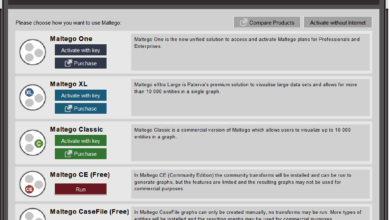Dude SysLog Server
پیشتر نرم افزار مانیتورینگ Mikrotik Dude را بررسی کردیم. Dude به نسبت ابزارهای مشابه دیگر از حجم بسیار کمی برخوردار است. Dude کاملا رایگان است و در عین حال با پشتیبانی از اکثر پروتکل های موردنیاز ، امکانات مانیتورینگ قدرتمند را در اختیار قرار می دهد.
syslog پروتکلی است که برای device های شبکه نظیر روتر، سوییچ ، سرور و … امکان ارسال log های خود، به سرور دیگر را فراهم می کند.
پس Syslog Server سروری است که پیغام های مربوط به log یا رخدادهای ارسال شده از طرف device های دیگر را دریافت و ذخیره می کند.
نرم افزار Dude بصورت Built-in دارای Syslog Server است.ابتدا نیاز داریم روترمان را طوری تنظیم کنیم که log های مورد نیاز را به syslog server ارسال کند:
1. از مسیر system > logging وارد محیط تنظیمات logging می شویم. این پنجره دارای دو تب rules و actions است.
2. وارد تب actions می شویم و action جدید برای syslog ایجاد میکنیم. type را remote قرار می دهیم ، remote address را آدرس سیستم Dude ( که قرار است syslog server ما باشد) قرار می دهیم و port هم پورت syslog server که بطور پیشفرض برای تمام syslog ها 514 است.
3. وارد تب rules میشویم و یک rule جدید ایجاد میکنیم. topics را بسته به log های مورد نیاز میتوان تعیین کرد. بعنوان مثال در اینجا system را انتخاب میکنیم که log های system به syslog server ارسال شوند. action را هم همان action ای قرار میدهیم که در مرحله قبل ایجاد کردیم.
حالا نوبت انجام تنظیمات روی نرم افزار Dude است.
1. از طریق دکمه settings وارد server configuration می شویم و از تب syslog تنظیمات syslog در دسترس است.
بطور پیشفرض این سرویس فعال است ، برای غیرفعال کردن کافیست تیک enable برداشته شود. همچنین ایجاد rule ها برای مدیریت دسترسی های مجاز به syslog server امکانپذیر است که تشریحشان از حوصله این بحث خارج است.
تنظیمات را بصورت پیشفرض باقی میگذاریم.2. از طریق پنل سمت چپ نرم افزار Dude از زیرشاخه های Logs با دوبار کلیک بر روی syslog به پنل syslog دسترسی پیدا میکنیم.
A. با کلیک دکمه csv امکان خروجی گرفتن log های ذخیره شده در فرمت csv فراهم شده است.
B. امکان نوشتن فیلتر برای event ها را فراهم میکند.
C. با کلیک بر روی دکمه settings وارد تنظیمات ذخیره سازی syslog میشویم.
با تنظیم start new file تعیین میکنیم که بعد از بازه ی زمانی مشخصی log ها را در فایل جدیدی ذخیره کند.
فایل های ذخیره شده از تب files قابل مشاهده و از مسیر C:\Program Files\Dude\data\files قابل دسترسی است و با تنظیم files to keep تعیین میکنیم که چه تعداد فایل log نگهداری شود و فایل های قدیمیتر حذف شوند.
موفق باشید.